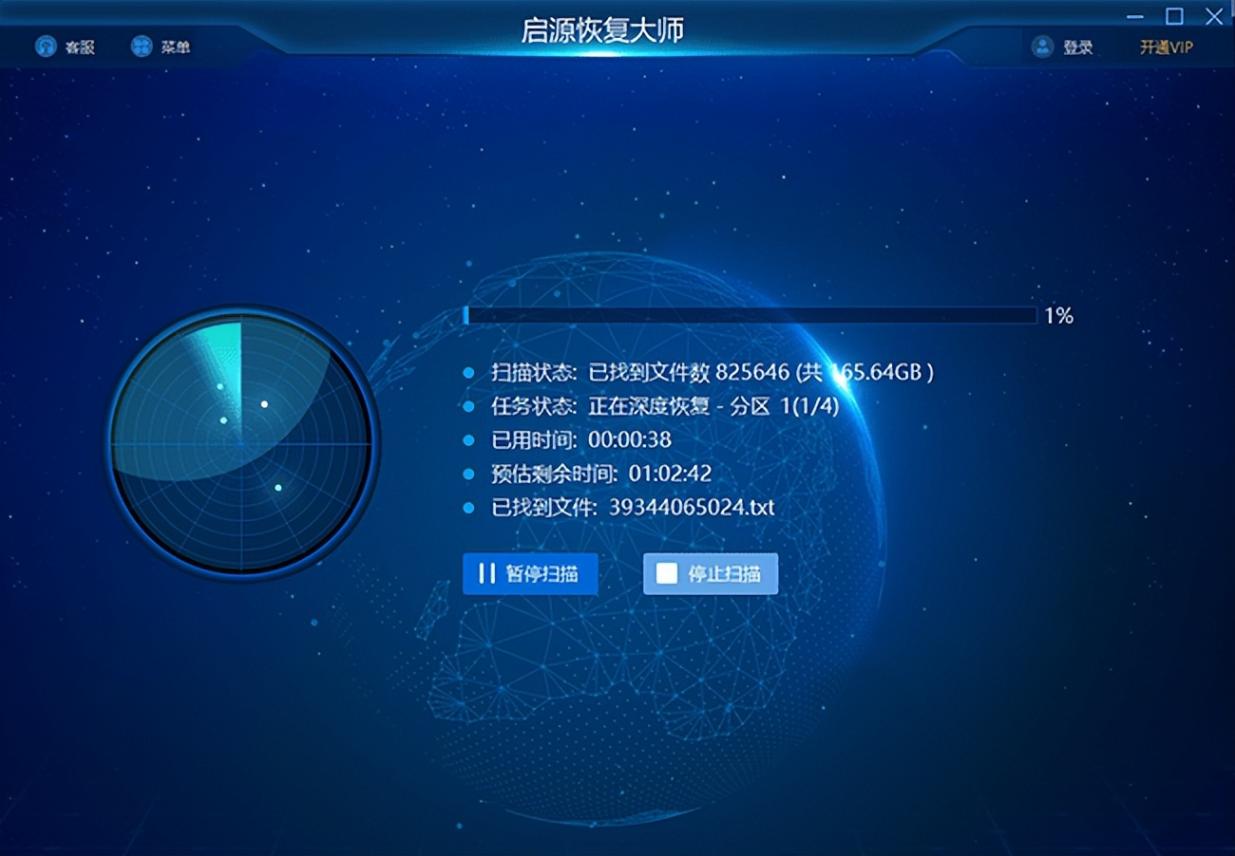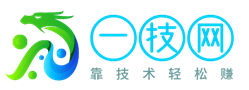硬盤作為電腦數據存儲的關鍵組件,一旦出現故障,可能會導致數據丟失或電腦啟動失敗。下面,我們將介紹電腦無法識別硬盤時的解決方法,以及數據恢復的技巧,幫助您應對這些問題。
一、電腦不識別硬盤的解決策略

當電腦無法識別硬盤時,問題可能出現在硬盤本身、操作系統、硬件接口或驅動程序等方面。以下是一些解決步驟:
解決策略1:檢查硬件連接
確認硬盤數據線是否連接牢固,嘗試更換一根新的數據線。
檢查硬盤與電腦的接口是否有灰塵或損壞,并進行清理或更換。
若條件允許,將硬盤連接到其他USB端口或SATA端口,以驗證端口是否正常工作。
解決策略2:重啟電腦并檢查BIOS/UEFI中的硬盤狀態
開機時按下Del或F2鍵進入BIOS/UEFI設置。
在存儲設備列表中查看硬盤是否被識別。
若硬盤未顯示,檢查啟動順序設置,確保硬盤被設置為啟動設備。
解決策略3:更新或重新安裝硬盤驅動程序
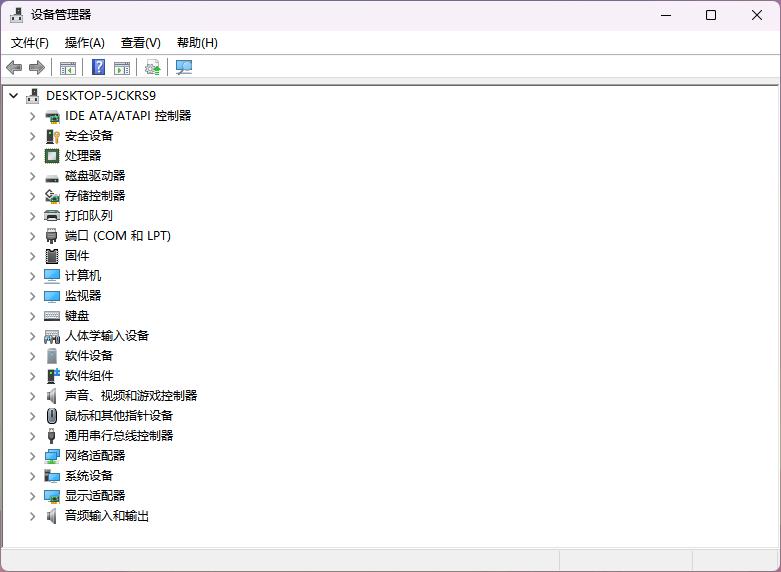
打開設備管理器。
在“磁盤驅動器”中,右鍵點擊硬盤設備,選擇“卸載設備”。
重啟電腦,Windows將自動重新安裝硬盤驅動程序。若問題依舊,可前往硬盤制造商官網下載最新驅動程序安裝。
解決策略4:使用磁盤管理工具診斷硬盤
右鍵點擊“此電腦”,選擇“管理”,然后點擊“磁盤管理”。
查看硬盤是否在磁盤管理中顯示。
若硬盤顯示但未分配驅動器字母或顯示為“未初始化”,右鍵點擊硬盤并選擇“初始化磁盤”。
對于顯示為“未分配”的磁盤,嘗試創建新分區并進行格式化。
二、硬盤數據丟失?利用數據恢復軟件找回
若硬盤數據丟失,請立即停止對硬盤的寫入操作,以防數據被覆蓋。隨后,使用專業數據恢復軟件進行數據恢復,如下:
步驟1:運行數據恢復軟件——啟源恢復大師,選擇丟失數據的硬盤或分區,開始掃描。